人工知能で写真を加工!?「Prisma」で芸術作品のような1枚に仕上げよう

こんにちは。白石ふくです。 画像加工アプリは現在、星の数ほど配信されていますよね。 どのアプリを使用したらいいのか迷って、スマートフォン上に画像加工アプリが溢れかえっている、という方も少なくないのでは。 かくいう筆者も、インストールしているアプリの半数以上は画像加工アプリ、というのが現状です。
日々アプリを探してはインストールしているのですが、最近気になっているアプリのひとつが「Prisma」。人工知能を活用した加工アプリで芸術作品のような仕上がりになるため、何気なく撮影した1枚がアプリで加工するだけで魅力的な1枚に大変身するとか。
そこで今回は、世界的にも高い人気を誇る「Prisma」の使い方をご紹介します。英語表記のアプリですが、使い方はとても簡単なので、本記事を見ながら使い方を覚えてみてくださいね!
あわせて読みたいオススメ記事
◆ インスタグラムで流行りの写真加工をマスターしよう!無料のおすすめアプリ15選
「Prisma」とは
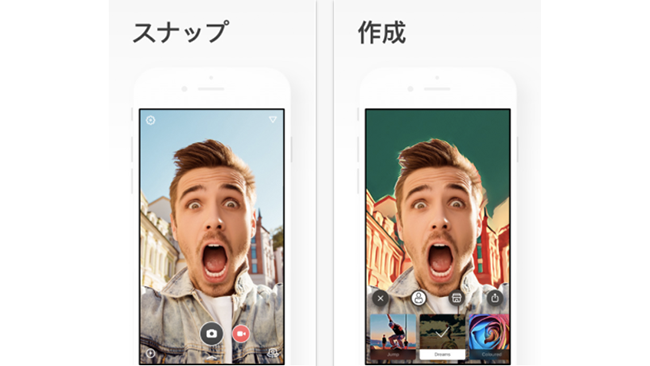
「Prisma」とは、ロシアで開発された、世界中にファンを持つ無料の写真または動画の撮影・加工アプリです。写真や動画を加工する無料アプリは星の数ほどありますが、「Prisma」の特徴は人工知能(AI)を利用して、まるで有名画家が描いた作品のような1枚に仕上げられること。特に顔を撮影した写真は、同じフィルターを使用しても輪郭に合わせて少しだけ違った印象の仕上がりになります。
ハッシュタグ「#Prisma」
インスタグラムでハッシュタグ「#Prisma」を検索してみると、「Prisma」アプリを使用して加工されたさまざまな写真や動画を見ることができます。 ご覧いただくとわかりますが、どの加工もこれまでに見たことのない、アーティスティックな仕上がりになっていますよね。 このアプリを使用して顔写真を加工すれば、プロの画家に自画像を描いてもらったような仕上がりになりますし、普段見慣れた風景を撮影して加工すれば、いつもとは違った見え方を楽しむことができます。
入手方法
「Prisma」の使い方
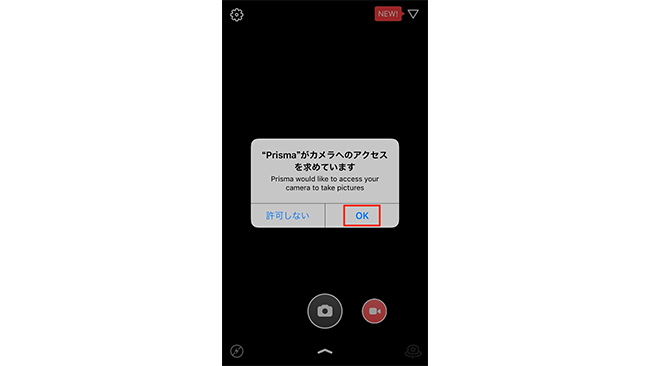
まずアプリをインストールして起動すると、スマートフォンのカメラアプリに、アプリがアクセスすることを許可するか問うメッセージが表示されますので「OK」をタップしてください。
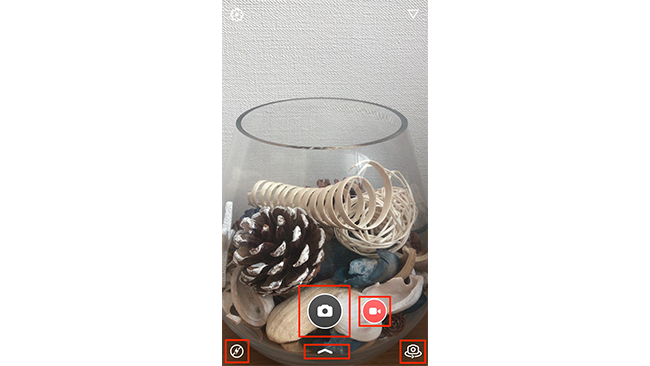
すぐに撮影画面が表示されます。画面左下のアイコンでフラッシュライトのオン/オフ、右下のアイコンでインカメラ/アウトカメラの切り替えが可能です。
撮影ボタンではカメラアイコンをタップすると写真を、ビデオアイコンをタップすると動画を撮影することができます。撮影ボタン下の「上向きの矢印」に指をあてて画面を上に向かってスワイプすると、スマートフォン内のカメラロールが表示されます。
すでに撮影した写真や動画を加工したい場合は、カメラロールから選択してください。
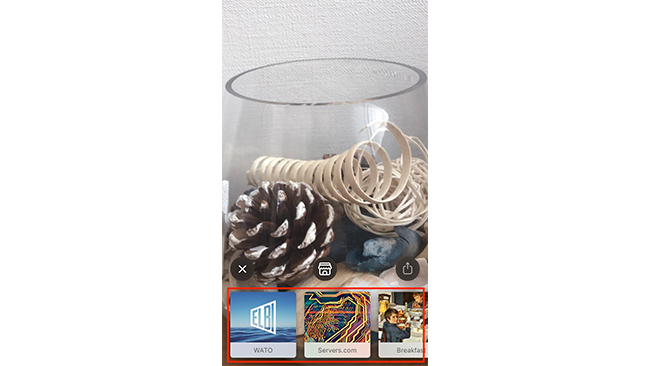
撮影をすると画面下にフィルターが表示されます。
ここで使用できるフィルター加工こそ、「Prisma」の真骨頂とも言える機能です。画面下に表示されているフィルター42種類については、どれも無料で使用することができます。
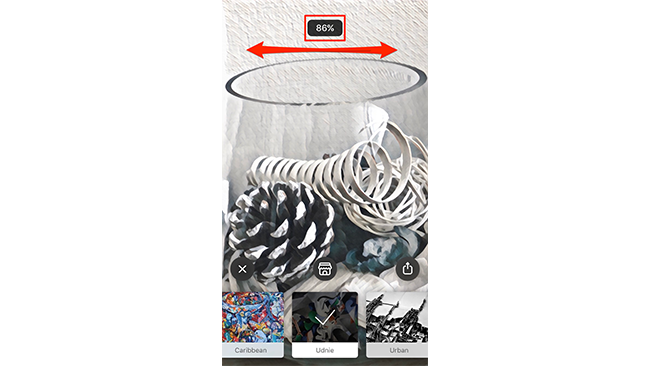
フィルターを選択した後、画面を左または右にスワイプしてみてください。これでフィルターのかかり具合を調整することができます。
左にスワイプすると0%(加工なし)に近づき、右にスワイプすると 100%(加工あり)に近づきます。画像は、少し右にスワイプして加工具合を86%にしたものです。
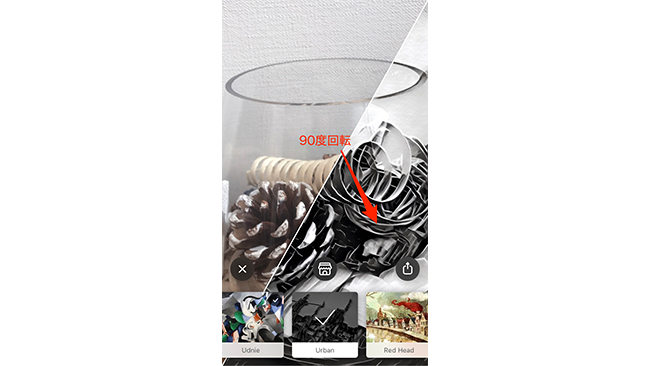
次に、画面上を斜めにスワイプしてみましょう。縦または横または斜めの境界線が表示されます。
この境界線を、例えば斜めから横に変更したい場合は、境界線上に指を当てて90度右にスワイプしてみてください。同じ方法で、縦・横・斜めの変更が可能です。この境界線加工については少し慣れが必要ですので、何度か練習してみてくださいね。
また、境界線を境に、フィルターの加工具合を変更することもできます。画面向かって右側または下側の変更が可能ですので、画面上を左右にスワイプして調節してください。
なお、境界線を境に異なる2つのフィルターを適用することはできません。
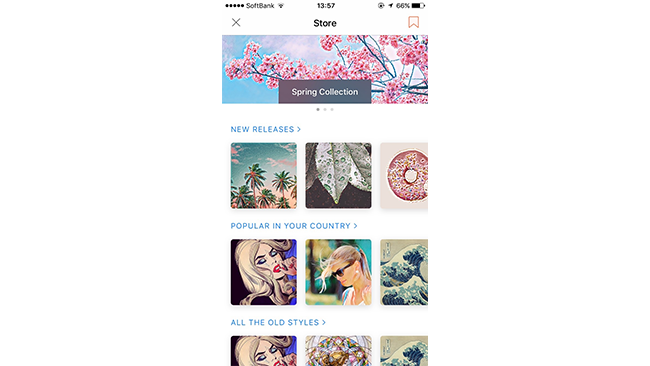
表示されているもの以外を使用したい場合は、フィルター上部のに表示されているアイコンのうち中央のアイコンをタップすると、Storeが表示されます。
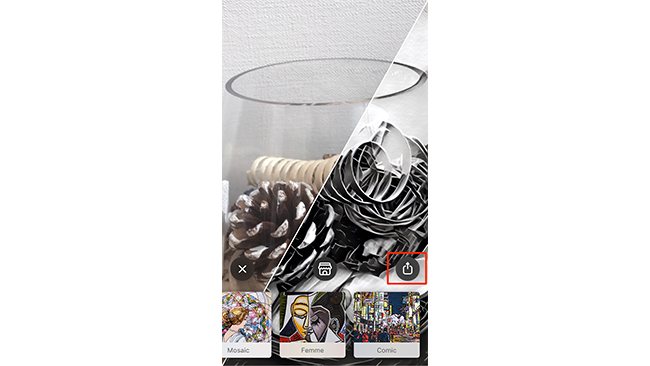
加工が終了したら、フィルター上部に表示されているアイコンのうち左端のアイコンをタップします。
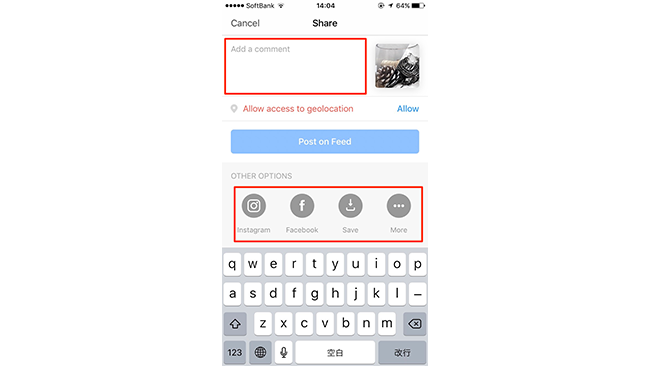
シェア画面が表示されますので、キャプションを入力し、インスタグラムなどの各種SNSへ共有をおこなってください。SNSアイコンをタップすると、自動的に各種SNSアプリへ遷移します。
これで完了です。
まとめ
「Prisma」では、無料で使用できるフィルターが、実は少しずつ増えています。 アプリ公開時は35種類でしたが、現在は42種類あります。 今後もアップデートが行われるタイミングで増える可能性がありますので、アプリアップデートには注意してみてくださいね。
インスタグラムでも非常に人気の高い「Prisma」。おしゃれ感度の高いインスタグラマーのみなさん、使用しないなんてもったいないですよ!
以上、白石ふくでした。


